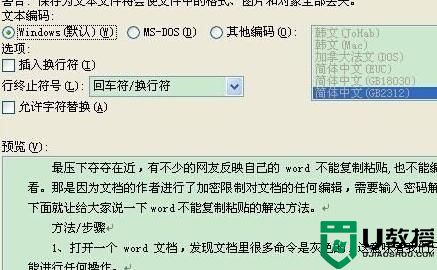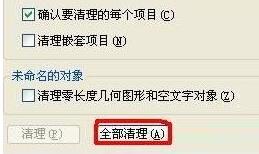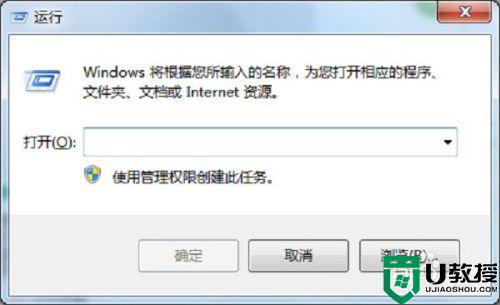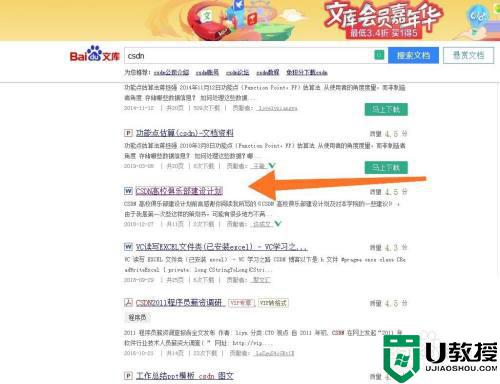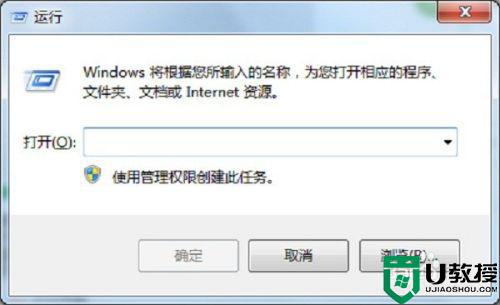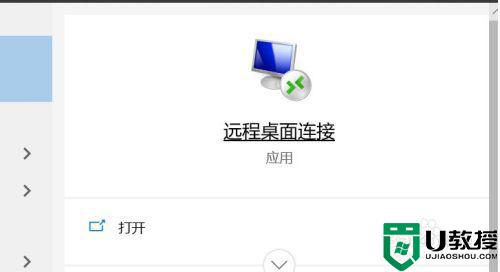word文档复制粘贴不了怎么回事 word文档不能复制粘贴的解决办法
时间:2021-03-06作者:fang
word文档的功能非常实用,但有时难免会碰到一些情况。这不,最近就有小伙伴向小编反映说,自己在电脑中使用word文档时,出现了复制粘贴不了的问题,不知道怎么办很是影响自己的使用。那针对这一状况,今天小编就来为大家整理分享关于word文档不能复制粘贴的解决办法。
解决办法如下:
1、首先,我们打开内示例文容档,进入主页面。
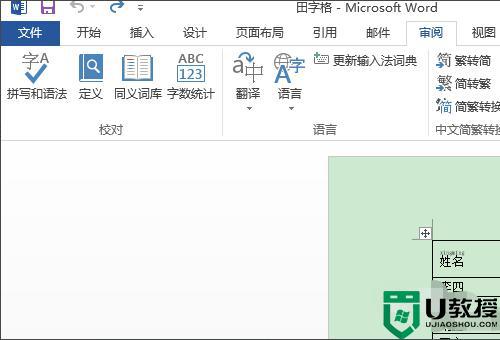
2、右击文档中的表格和文字时发现,右键菜单中的复制和剪切键都呈现灰色。我们没有权限进行上述操作。
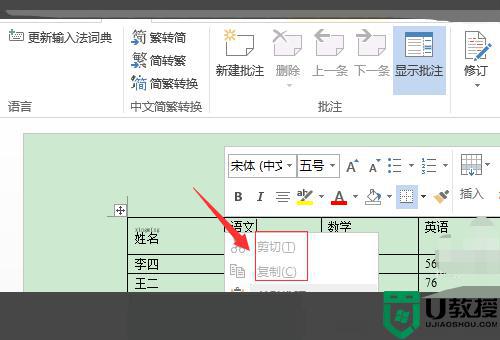
3、这时我们需要切换到“审阅”功能菜单。
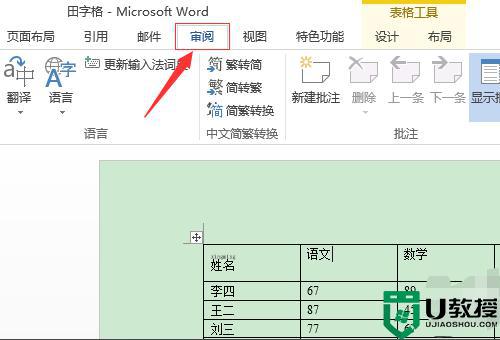
4、找到“保护”菜单项中的“限制编辑”。
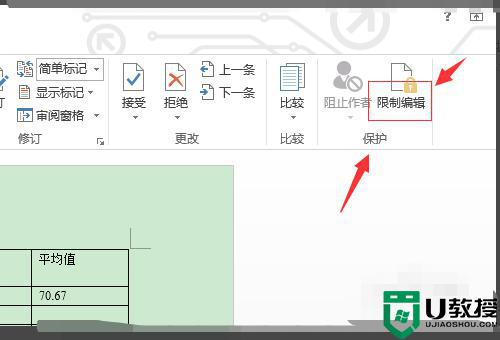
5、将“格式设置限制”和“编辑限制”前的复选框都取消勾选。
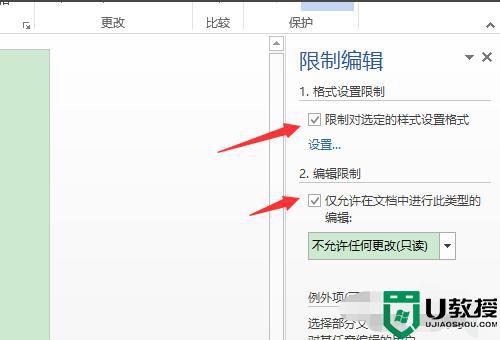
6、修改完成之后,返回到编辑页面时会发现。此时的右键菜单中的项目(包括复制粘贴剪切等)已经都能正常使用了。
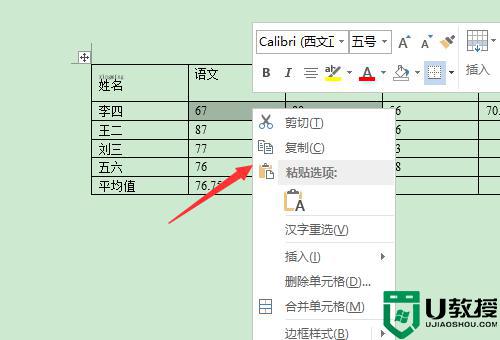
以上就是关于word文档不能复制粘贴的解决办法啦,有出现相同情况的可以按照的上面的方法来处理哦。
相关教程:
word文档